上一篇
Win11系统|压缩包📦遇到Win11压缩文件无法直接打开时的解决方法
- 问答
- 2025-08-25 08:25:36
- 2

📣【热乎消息!微软确认将优化Win11压缩文件体验】
最近有不少Win11用户吐槽系统自带的压缩包功能有点“闹脾气”,比如下载的.zip或.rar文件突然打不开,甚至报错提示“无法访问”或“文件损坏”(实际文件没问题)!别急,这不是你一个人遇到的问题,微软已经在8月的最新系统更新中标记了此类兼容性故障,预计年底前会推送修复补丁~
不过在那之前,咱总不能干等着!下面分享几个亲测有效的解决方法,小白也能秒懂!👇

🔍 先搞清楚原因
Win11默认使用内置的“压缩文件夹”功能处理压缩包,但有时候它和某些压缩格式(尤其是.rar或加密的.zip)会“吵架”,导致无法直接解压,系统权限或临时文件缓存问题也可能捣乱。

🛠️ 解决方法一览(从简单到进阶)
1️⃣ 重启电脑试试看?
听起来像废话,但真的有用!有时候系统临时缓存卡住了,重启能强制清空缓存,让压缩功能“重新做人”。
2️⃣ 用系统自带的“解压所有”功能
- 右键点击压缩文件 → 选择【全部解压缩】
- 在弹出的窗口里选好目标文件夹 → 勾选【完成后显示文件】
- 如果还报错,试试换个保存路径(比如直接解压到桌面)
3️⃣ 检查文件是否下载完整
如果是网络下载的压缩包,可能是下载过程中文件损坏!重新下载一次试试,或者用手机/其他电脑打开同一个文件交叉验证。
4️⃣ 启用系统管理员权限
- 右键压缩包 → 【属性】→ 顶部【安全】选项卡
- 点击【高级】→ 检查最上方“所有者”是否是你当前账户
- 如果不是,点击【更改】→ 输入你的用户名 → 确定后勾选【替换子容器和对象的所有者】
- 最后一路确定,再重新试一次解压
5️⃣ 终极方案:装个第三方解压软件!
Win11自带功能毕竟有限,强烈推荐安装免费工具如7-Zip或Bandizip(轻量无广告),安装后右键压缩包就能直接用这些工具打开,兼容性超强!💪
❗ 预防小贴士
- 重要压缩包尽量用通用格式(如.zip)
- 加密压缩时避免用特殊符号命名
- 定期清理系统临时文件(Win+R输入
%temp%一键删除)
如果以上方法都试了还是不行,可能是系统文件损坏,可以尝试在命令行输入 sfc /scannow 修复系统~
希望大家的压缩包都能“乖乖开门”!🚪✨
(注:以上操作基于Win11 2025年8月版本,如果微软后续更新了功能,请以官方说明为准哦)
本文由 朱傲旋 于2025-08-25发表在【云服务器提供商】,文中图片由(朱傲旋)上传,本平台仅提供信息存储服务;作者观点、意见不代表本站立场,如有侵权,请联系我们删除;若有图片侵权,请您准备原始证明材料和公证书后联系我方删除!
本文链接:https://xdh.7tqx.com/wenda/725862.html

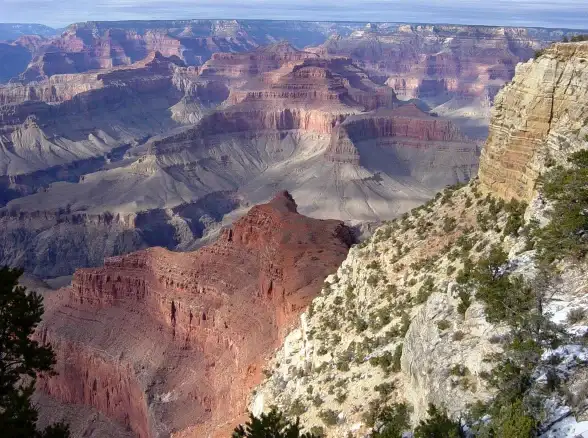
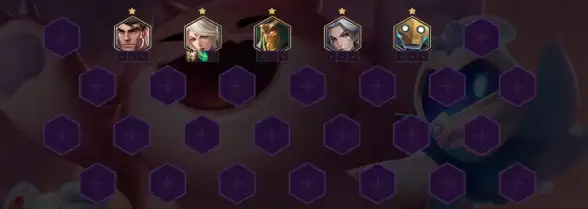



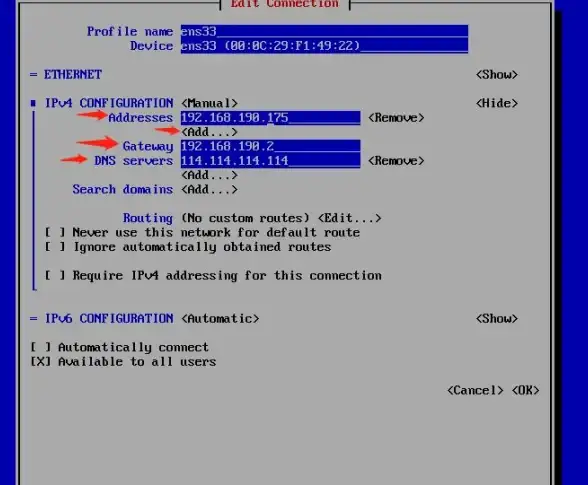

发表评论